Как осуществляется поиск информации на локальном компьютере кратко
Обновлено: 04.07.2024
После некоторого времени работы за компьютером, вы обнаружите, что не всегда можете вспомнить место, где расположен тот или иной нужный вам документ. В таком случае вам следует воспользоваться средствами поиска информации, включенными в операционную систему. При этом следует помнить, что для успешного поиска файла необходимо правильно указать критерии поиска.
В общем случае поиск информации в Windows XP удобно проводить, выбрав команду главного меню Найти (Search). При этом будет запущен проводник Windows в режиме поиска файлов и папок. Если вы уже работаете с проводником, то можете запустить поиск искомого файла, не выходя из этой программы. Чтобы воспользоваться средствами поиска информации, нужно нажать кнопку на панели инструментов проводника. При этом кнопка зафиксируется в нажатом состоянии, а в левой части окна программы появится панель с группой элементов управления для настройки поиска (Рис. 2.12). С их помощью вы можете задать критерии поиска и дать команду начала процедуры поиска нужного файла.
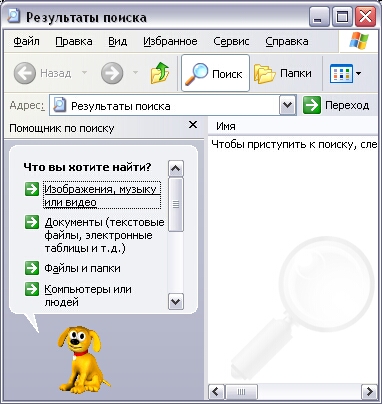
Рис. 2.12. Поиск файлов и папок
Наиболее часто файлы ищут по имени и типу, то есть по их расширению. Если известно имя файла вместе с расширением, его вводят в верхнее поле ввода. Напоминаем, что имя от расширения отделяется точкой. В открывающемся списке Где искать (Folder) выбирается диск или папка, в которой предполагается произвести поиск. По умолчанию вам предлагается текущая папка, содержимое которой отображается в правой части окна программы. Вы можете задать поиск по всем дискам вашего компьютера, но уточнение места поиска существенно ускорит его. Можно усложнить условия поиска, задав в поле ввода Искать текст (Containing text) фразу, которая должна содержаться в искомом файле. При этом следует помнить, что поиск в содержимом файлов может занять очень много времени.
Часто бывает, что имя файла известно не полностью. В этом случае при поиске недостающую часть имени или расширения файла заменяют специальными символами подстановки? Символ * заменяет любое количество любых символов, например, поиск по шаблону *.* задает поиск всех файлов. Часто применяют шаблоны типа *.htm или *.doc, то есть шаблоны поиска всех файлов заданного типа. Символ ? в шаблоне замещает только один, но любой символ, например, по шаблону Д?м будут найдены файлы Дом и Дым. Если имя файла имеет внутри пробелы, например, состоит из нескольких слов, то при поиске это имя необходимо заключать в кавычки, например "Любимая песня.wav".
После того, как вы ввели критерии поиска, можно начать искать файлы. Поиск начинается после нажатия кнопки Найти (Search Now). По мере нахождения нужных файлов и папок, их значки будут появляться в правой части окна проводника. Возможно, поиск займет достаточно много времени. Вы можете в любой момент прервать процедуру поиска, нажав кнопку Остановить (Stop Search). По результатам поиска выдается список файлов, соответствующих заданным условиям поиска. Вы можете работать с файлами из списка, но иногда бывает полезно перейти к папке, где расположен нужный файл. Для этого следует выделить один из найденных файлов и нажать кнопку расположенную на панели инструментов. Нужная папка станет текущей, и вы можете продолжить работу с ней обычным способом. Одновременно из окна проводника будет убрана панель с полями настройки поиска. Вы также можете остаться работать в системной папке с результатами поиска. Если вам мешает панель настройки поиска, нажмите кнопку на панели инструментов, и данная панель будет убрана.
В нижней части панели настройки поиска есть несколько ссылок для поиска компьютеров в сети, людей или информации в Интернете. Мы не будем останавливаться на особенностях такого поиска, но заметим, что принципы поиска остаются всегда одинаковыми. Вы задаете область поиска и критерии, после чего запускаете процедуру поиска. Но вернемся к поиску файлов и папок вашего компьютера.
Часто бывает, что вы не знаете имени искомого файла, но знаете дату его создания или его размер. В таком случае вы можете осуществить поиск по этим параметрам файла. Такой поиск нужен, если вам необходим список файлов, созданных например, за последние два дня. Данные возможности поиска устанавливаются с помощью дополнительных полей настройки, которые появляются в панели поиска при щелчке мышью на ссылке Параметры поиска (Search Options) (Рис. 2.13). Вид поиска задается с помощью установки соответствующих флажков. При установке конкретных флажков, под ними появляются дополнительные поля для уточнения критериев поиска. Установите флажок Дата (Date), и ниже появятся поля для настройки поиска по дате файла (Рис. 2.13,).

Рис. 2.13. Дополнительные поля настройки параметров поиска
Если установить флажки Тип (Туре) и Размер (Size), убрав флажок Дата (Date), в панели появятся другие поля (Рис. 2.13. Как и в случае поиска по дате, вы можете выбрать тип и размер искомого файла. Причем можно указывать минимальный или максимальный размер файла. Последний флажок Дополнительные параметры (Advanced Options) позволяет установить или снять несколько флажков, задающих особенности выполнения поиска (Рис. 2.13). Вы можете задать просмотр при поиске системных папок и скрытых файлов, а можете не искать среди них. Также можно задать поиск во вложенных папках. Если вы уберете этот значок, поиск будет выполняться среди файлов только одной папки. При поиске можно учитывать различие строчных и прописных букв, а можно игнорировать такие различия. Настроив различные параметры поиска, вы можете существенно повысить его эффективность. Щелчок мышью на заголовке рамки Параметры поиска (Search Options) уберет дополнительные поля из панели настройки поиска.

После некоторого времени работы за компьютером, вы обнаружите, что не всегда можете вспомнить место, где расположен тот или иной нужный вам документ. В таком случае вам следует воспользоваться средствами поиска информации, включенными в операционную систему. При этом следует помнить, что для успешного поиска файла необходимо правильно указать критерии поиска.
В общем случае поиск информации в Windows удобно проводить, выбрав команду главного меню Найти. С её помощью вы можете задать критерии поиска и дать команду начала процедуры поиска нужного файла. Если пользователь не помнит названия файла, но знает содержимое, используется дополнительные параметры поиска.
Часто бывает, что имя файла известно не полностью. В этом случае при поиске недостающую часть имени или расширения файла заменяют специальными символами подстановки.
Поиск по шаблону. Иногда сложно вспомнить точное имя файла. В этом случае при поиске недостающую часть имени или расширения файла заменяют специальными символами подстановки. Иногда сложно вспомнить точное имя файла. В этом случае при поиске недостающую часть имени или расширения файла заменяют специальными символами подстановки.
Символ "*" заменяет любое количество любых символов, например, поиск по шаблону *.* задает поиск всех файлов. Часто применяют шаблоны типа *.htm или *.doc, то есть шаблоны поиска всех файлов заданного типа. Символ ? в шаблоне замещает только один, но любой символ, например, по шаблону Д?м будут найдены файлы Дом и Дым. Символ ? в шаблоне замещает только один, но любой символ, например, по шаблону Д?м будут найдены файлы Дом и Дым. Символ "*" заменяет любое количество любых символов, например, поиск по шаблону *.* задает поиск всех файлов. Часто применяют шаблоны типа *.htm или *.doc, то есть шаблоны поиска всех файлов заданного типа.
Если имя файла имеет внутри пробелы, например, состоит из нескольких слов, то при поиске это имя необходимо заключать в кавычки, например "Любимая песня.wav".
2. Информационно-поисковые системы.
Поисковая система представляет собой специализированный Web-узел. Принцип работы: пользователь должен объяснить системе, что ему необходимо получить, а задача поисковой службы состоит в том, чтобы найти и выдать список гиперссылок на страницы, на которых упоминаются соответствующие сведения.
Поисковые системы:
Индексы – программы-роботы, которые постоянно обследуют Интернет и заполняют базы данных.
сложно отобрать нужное
Примеры индексов: www . google . com , www . yandex . ru , www . rambler . ru
Каталоги – базы данных, которые заполняются вручную людьми-экспертами (гидами).
Примеры каталогов: www . yahoo . com , www . dmoz . org , list . mail . ru , yaca . yandex . ru
Гибридные системы – индекс + каталог.
Приемы эффективного поиска
Простой поиск: поиск Web-ресурсов по одному или нескольким ключевым словам. Недостаток: слишком много документов.
Расширенный поиск: ключевые слова связывают между собой операторами логических отношений. Применяют тогда, когда приёмы простого поиска дают слишком много результатов.
Контекстный поиск — это поиск по точной фразе.
Специальный поиск применяют при розыске Web-страниц, содержащих ссылки на заданные адреса URL, а также содержащих заданные данные в служебных полях, например в поле заголовка.
Правила поиска в Я ndex
1. Правильный запрос состоит из нескольких слов, потому что по одному слову обычно трудно понять, что вы хотите найти.
2. Заключите фразу или слово в кавычки, и Яндекс будет искать веб-страницы, где есть точно такая фраза (форма слова).
3. Забыли слово в цитате? Возьмите всю цитату в кавычки, а вместо пропущенного слова поставьте звездочку *. Цитата найдется вместе с забытым словом.
4. Для эффективного поиска используйте синонимы: перечислите все подходящие варианты через вертикальный слеш: |. Яндекс будет искать документы с любым из этих слов.
5. Если соединить слова амперсандом - &, Яндекс найдет документы, где эти слова стоят в одном предложении.
6. Поставьте перед нужным словом плюс, не отделяя его от слова пробелом и Яндекс сделает это слово обязательным при поиске. В запрос можно включить несколько обязательных слов.
7. Поставьте минус перед словом, которое вы не хотите видеть в ответах. Так можно исключить несколько слов.
1. Дать характеристику поиска информации как информационного процесса.
2. Как осуществляется поиск информации на локальном компьютере?
3. Как осуществляется поиск информации в сети Интернет?
4. Какие требования должны соблюдать при профессиональном поиске информации в Интернет?
5. Технология поиска по рубрикатору.
6. Технология поиска по ключевым словам.
7. Что такое релевантность поиска?
Домашнее задание
Используя поисковые системы, определите авторов следующих цитат:
Укажите источник информации и через какую поисковую систему она была найдена.

Конспект учеников по теме Информатики "".
Поиск информации. Поисковые системы
Код ОГЭ по информатике: 2.4.1. Компьютерные энциклопедии и справочники; информация в компьютерных сетях, некомпьютерных источниках информации. Компьютерные и некомпьютерные каталоги, поисковые машины, формулирование запросов
Поиск информации (информационный поиск) — это информационный процесс, цель которого — получение информации из информационного объекта или из хранилища информационных объектов. Поиск информации является разновидностью процесса обработки информации. Для ускорения информационного поиска создают и используют информационно-поисковые системы.
Информационно-поисковая система (ИПС) — система, выполняющая функции хранения больших объёмов информации, быстрого поиска требуемой информации и её вывода в удобном для человека виде.
Информационно-поисковые системы позволяют добавлять, удалять и изменять хранимую информацию. Существуют информационно-поисковые системы двух видов:
- документальные (в результате поиска выдаётся документ);
- справочные (в результате поиска информация предъявляется или сообщается).
Справочные ИПС, в свою очередь, делятся на:
- фактографические (в результате поиска предъявляется искомая информация, факт);
- адресные (в результате поиска предъявляется адрес, где информация хранится).
Документальные и фактографические ИПС. Документальными ИПС являются книжные фонды, открытые для доступа в читальных залах библиотек или в магазинах. Однотипные информационные объекты (книги) стоят на стеллажах чаще всего в порядке отраслей знаний (философия, математика, физика и т. п.). Читатель (покупатель), проходя вдоль стеллажей, ищет сначала названия отраслей знаний, а затем книги в разделах.
В словарях однотипные информационные объекты (слова и связанные с ними описания) расположены в алфавитном порядке, что существенно ускоряет поиск нужного слова или словосочетания. В энциклопедиях в аналогичном порядке расположены другие однотипные информационные объекты — статьи с описанием понятий. По такому же принципу организованы алфавитные книжки для записи телефонов и адресов, а также список учеников класса в классном журнале.
В другом порядке — хронологическом — организованы фактографические ИПС, которые называются расписаниями. Имеются в виду расписания занятий, расписания движения поездов, самолётов и т. п.
Адресные ИПС в документах. Адресные ИПС распространены гораздо шире документальных и фактографических. Каждый бумажный документ, исключая словари и энциклопедии, имеет собственную адресную ИПС в виде оглавления (содержания). В оглавлении записаны названия разделов документа и указаны их адреса — номера страниц, на которых эти названия находятся.
Поиск информации в документе состоит из трёх этапов:
- поиск в оглавлении подходящего названия раздела с адресом (номером страницы);
- поиск в документе страницы по адресу (номеру);
- поиск информации в разделе.
Адресные ИПС в хранилищах информационных объектов. В хранилищах бумажных документов (библиотеках, архивах) создаются адресные ИПС, которые называются каталогами.
Традиционные каталоги содержат бумажные карточки с описаниями документов и их адресов в хранилище (номер хранилища, номер стеллажа и т. д.). Адрес документа в хранилище называется шифром. Аналогичным образом организуется хранение и адресация звуко-, кино- и видеозаписей.
Поиск информации в хранилище информационных объектов состоит также из трёх этапов:
- поиск в каталоге карточки подходящего информационного объекта с адресом (шифром);
- поиск в хранилище информационного объекта по адресу (шифру);
- поиск информации в информационном объекте.
Оценка результатов поиска информации. Поиск информации в информационных объектах или в хранилищах информационных объектов редко бывает однократным. Результат поиска всегда оценивается с точки зрения полноты требуемой информации. Если информации недостаточно, поиск других источников информации проводят снова и снова, пока результат не станет удовлетворительным.
Поиск внутри компьютера
Для запуска процесса поиска в поле поиска вводят символы из имени файла или его содержимого. В области просмотра появляется список файлов и папок, которые отвечают запросу. В строке каждого файла указан реальный путь к нему.
Список с результатами поиска анализируется пользователем самостоятельно. Одно можно сказать точно: если файл на самом деле находится в компьютере, то его имя непременно окажется в списке результатов поиска.
Чтобы просмотреть файл в содержащей его папке, по строке файла щёлкают левой, потом правой клавишей мыши, а затем в контекстном меню щёлкают по пункту Расположение файла. В области просмотра открывается папка, содержащая файл.
Поиск в Интернете
Существует несколько сайтов, которые представляют в Интернете поисковые системы (поисковые машины), в том числе русскоязычные:
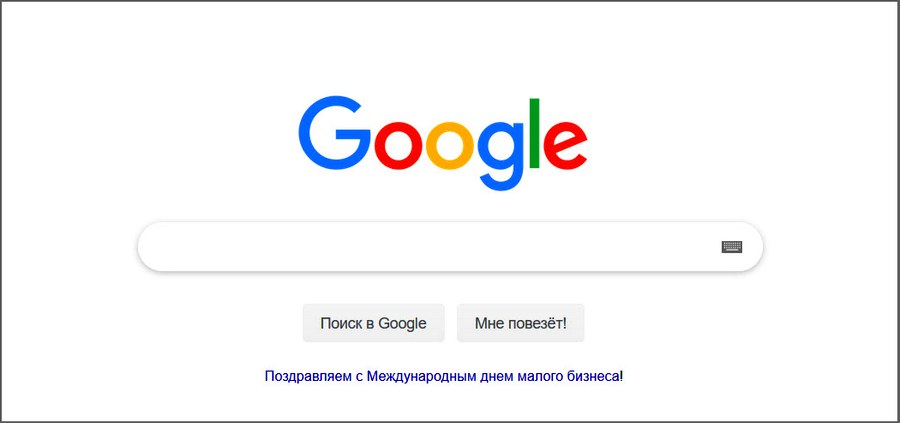
Поисковые системы представляют собой адресные информационно-поисковые системы. Они обычно включают два компонента:
- базу рефератов электронных документов, которые размещены на серверах Интернета, вместе с гиперссылками на эти документы;
- поисковый механизм, который позволяет автоматически по запросу найти информацию в этой базе данных (базе рефератов).
Процедура поиска информации. Для проведения автоматического поиска вводят текстовый запрос в поле поиска поисковой системы.

По умолчанию поисковые системы настроены на поиск в Интернете веб-страниц, которые содержат ключевые слова. Иногда требуется сузить область поиска, чтобы, например, найти новостную страницу или страницу-словарь, либо изменить объект поиска, чтобы, например, найти картинку, музыку, видео.

Для выбора объекта и области поиска поисковые системы в Интернете предлагают меню. После ввода данных щёлкают по кнопке Найти (или аналогичной). Через некоторое время окно браузера обновляется и в нём появляются результаты поиска в виде списка гиперссылок на документы. Этот список может содержать тысячи гиперссылок. По первой двадцатке списка всегда видно, точным ли был запрос. Иногда запрос следует уточнить и запустить поисковую систему ещё раз. В любом случае для получения ответа достаточно просмотреть первую сотню документов, обращаясь к ним с помощью гиперссылок из списка.
Поисковые каталоги. Многие поисковые системы на своих веб-страницах имеют поисковые каталоги, которые построены в виде меню, пунктами которого являются разделы каталога. Принцип построения поисковых каталогов аналогичен принципу построения дерева папок в компьютере. Выбор пункта каталога открывает новое меню, в котором также делают выбор. И так до тех пор, пока на экран не будет выведен список ссылок, входящих в конечный пункт каталога. В процессе поиска следует только правильно определяться с выбором пунктов каталога.
Сохранение информации из Интернета. Просмотр веб-страниц может сопровождаться сохранением информации с этих страниц.
Именно так в Интернете можно собрать информацию для подготовки реферата практически на любую тему.
Свидетельство и скидка на обучение каждому участнику
Зарегистрироваться 15–17 марта 2022 г.
Тема: Поиск информации с использованием компьютера. Программные поисковые сервисы. Использование ключевых слов, фраз для поиска информации. Комбинации условия поиска.
Интернет –это глобальная компьютерная сеть, объединяющая многие локальные, региональные и корпоративные сети и включающая в себя десятки миллионов компьютеров.
Работая в сети, необходимо быстро ориентироваться в имеющемся объеме информации.
Для поиска информации используются в основном три основных типа:
- Указание адреса страницы - это самый быстрый способ поиска, но его можно использовать только в том случае, если точно известен адрес документа или сайта, где расположен документ.
- Перемещение по гипертекстовым ссылкам - это наименее удобный способ, так как с его помощью можно искать документы, только близкие по смыслу текущему документу.
Rambler - создан в 1996 году. Поисковая система Рамблер понимает и различает слова русского, английского и украинского языков. По умолчанию поиск ведётся по всем формам слова.
Использование ключевых слов, фраз для поиска информации. Комбинации условий поиска
Поиск информации по ключевому слову (фразе) в Интернете аналогичен поиску информации о каком-то слове или фразе в книге, когда для этого используется так называемый Предметный указатель, где против слова или фразы указана страница текста, на которой можно найти его разъяснение. Запрос к поисковой машине может быть двух видов: простой и сложный. Простой запрос характеризуется вводом слова или словосочетания, при этом дополнительные знаки не используются. Сложный запрос строится с использованием так называемых операторов (ключевых слов), которые в каждой поисковой машине могут иметь различия.
Операторы поисковых запросов помогают получить полезную информацию об индексации сайта, выявить проблемы и даже разобраться в нюансах работы поисковых алгоритмов. В данной статье все операторы поиска без примеров, но зато они здесь ВСЕ и будут дополняться (или удаляться), чтобы информация была актуальна.
Общие для Яндекс и Google операторы .
Стоит добавить, что если Яндекс точно следует операторам, то Google может их проигнорировать, если посчитает, что есть результаты лучше.
Оператор “~” — Яндекс: ищет документы, в которых слово указанное после оператора не содержится в одном предложении со словом до оператора. Google : ищет документы с указанным словом и его синонимами.
Операторы поиска для Яндекса
Оператор /n , где n максимальное расстояние между заданными словами
Поиск документов, в которых заданные слова располагаются в пределах n слов друг относительно друга и в обратном порядке следования.
Дополнительно можно задать прямой ( + ) или обратный ( — ) порядок следования слов в найденных документах.
Оператор /(m n), где
m — минимальное расстояние между заданными словами, n — максимальное расстояние между заданными словами
Поиск документов, в которых заданные слова располагаются на расстоянии не менее m и не болееn слов друг относительно друга.
Дополнительно можно задать прямой ( + ) или обратный ( — ) порядок следования слов в найденных документах.
Где n — максимальное расстояние между предложениями, содержащими слова запроса
Поиск документов, в которых слова запроса (разделенные оператором) располагаются в пределах n предложений друг относительно друга.
Порядок, в котором идут слова запроса, не учитывается.
Группировка слов при сложных запросах.
Внутри заключенной в скобки группы также могут быть использованы любые операторы.
Документные операторы Яндекса
title: — поиск по заголовкам страниц
site: — Поиск по всем поддоменам и страницам указанного сайта.
inurl: — Поиск по страницам, размещенным на данном хосте. Идентичен оператору url: с заданным именем хоста.
domain: — Поиск по страницам, расположенным на заданном домене.
mime: -Поиск по документам в заданном типе файла.
lang: — Поиск по страницам на заданном языке
date: — Поиск по страницам с ограничением по дате их последнего изменения. Год изменения указывается обязательно. Месяц и день можно заменить символом *.
Перечисленные выше операторы не обязательно запоминать, т.к. расширенные поиск Яндекса по сути является интерфейсом к этим операторам. Т.е. вы сможете выбирать настройки поисковой формы и получать результат, как будто вводили операторы вручную.
Теперь недокументированные операторы:
Intext – ищет только те документы, текст которых содержит слова запроса, т.е. не в метатегах или еще где-то, а именно в тексте.
image – ищет все документы, в которых содержится изображение с заданным именем.
Anchormus – ищет ссылки на музыкальные файлы, содержащие указанный запрос в анкоре
Linkmus – ищет все страницы, с которые есть ссылка на указанный музыкальный файл
Inlink – для поиска в тексте ссылок
Linkint – поиск внутренних ссылок на определенный документ
Anchorint – поиск документов, содержащих указанный запрос в текстах своих ссылок на свои внутренние документы
idate — ищет документы с заданной датой последней индексации.
style – поиск по значению атрибута stylesheet тега link
applet – поиск по значению атрибута code тега applet:
script — поиск по значению атрибута src тега script
object – поиск по содержимому атрибутов тега object
action – поиск по значению атрибута action тега form
profile – поиск по значению атрибута profile тега head
inpos — поиск текста в пределах заданных позиций элементов на странице(inpos:0..100)
Операторы поиска для Google
Документные операторы Google
site: аналогично Яндексу ищет по указанному сайту или домену
link: поиск страниц, ссылающихся на указанный сайт
related: поиск страниц со схожим содержимым
info: С помощью этого оператора можно получить сведения о веб-адресе, в том числе ссылки на кешированную версию страницы, похожие сайты, а также страницы, ссылающиеся на указанную вами.
cache: просмотр кешированной версии страницы
filetype: поиск в указанных типах файлов, можно указать расширение
movie: поиск информации о фильмах
daterange: поиск страниц проиндексированных за указанный промежуток времени
allintitle: поиск страниц, у которых слова из запроса находятся в title
intitle: тоже самое, но часть запроса может содержаться и в другой части страниц
allinurl: поиск страниц, содержащих все слова запроса в url
inurl: тоже самое, но для одного слова
allintext: только в тексте
intext: для одного слова
allinanchor: поиск по словам в анкорах
define: поиск страниц с определением указанного слова
Если есть чем дополнить, или какие-то операторы уже не работают – пишите в комментариях.
Операторы поисковой системы Bing
contains: Оставляет результаты с сайтов, которые содержат ссылки на типы файлов, которые вы указываете
ext: Возвращает только веб-страницы с расширением, которое вы указываете
filetype: Возвращает только веб-страницы, созданные с типом файла, который вы указываете
inanchor: или inbody: или intitle: эти ключевые слова возвращают веб-страницы с заданным термином в метаданных, например якоре, тексте и названии сайта
ip: Находит сайты, которые размещены по определенному IP-адресу
language: Возвращает веб-страницы на определенном языке
loc: или location: Возвращает веб-страницы из определенной страны илирегиона
prefer: Дает приоритет условию поиска или другому оператору, чтобы cосредоточить результаты поиска.
site: Возвращает веб-страницы, которые принадлежат указанному сайту.
feed: Находит каналы RSS или Atom на веб-сайте по терминам, которые вы ищете.
hasfeed: Находит веб-страницы с каналами RSS или Atom на веб-сайте по терминам, которые вы ищете.
url: Проверяет, есть ли указанный домен или веб-адрес в индексе Bing.
Контрольные вопросы и задания
Что такое поисковая система?
Перечислите самые популярные поисковые системы.
Назовите назначение оператора поисковых запросов?
Читайте также:

